
אין די געזעלשאַפטלעך נעץ, קלאַסמייץ אין אַדישאַן צו קלאסן ניצערס קענען שטעלן עסטאַמאַץ אין די פאָטאָ פון איין צו פינף פונקטן. פֿאַר אַן נאָך אָפּצאָל, די אָפּשאַצונג 5+ איז פּערטשאַסט, וואָס איז גערעכנט ווי דער גרעסטער. מאל די ניצערס האָבן אַ פאַרלאַנג צו באַזייַטיקן די אַסעסמאַנט, וואָס קען פּאַסירן אין פאַרשידענע סיטואַטיאָנס, למשל, ווען אַ טעות בעשאַס די ברירה פון נומערן. אָבער, עס איז כּמעט אוממעגלעך צו טאָן דאָס, וואָס איז נישט אַפּלייז צו די עסטאַמאַץ פון פּערזענלעך פאָטאָס פון אנדערע ניצערס.
רייזינג די רייטאַד אָפּשאַצונג צו 5+
מיר וועלן גלייך פֿאַרשטיין מיט די באַזייַטיקונג פון די רייטאַד אַן אָפּשאַצונג אין אַ בילד פון אַ פרייַנד אָדער אן אנדער באַניצער. עס וועט נישט זיין מעגלעך צו באַזייַטיקן עס און טוישן די קראַנט כעזשבן קענען בלויז זיין אַרויף צו 5+, וואָס איז ספּאַסיפיקלי געטאן דורך דעוועלאָפּערס צו פאַרגרעסערן פאָדערונג פֿאַר אַזאַ באַצאָלט מאַרקס. אויב איר זענט צופֿרידן מיט דעם שטאַט פון ענינים און איר זענט גרייט צו טוישן די ראַנג, גיין צו די ווייַטער לימעד. אַנדערש, איר וועט האָבן צו פרעגן די ציל באַניצער צו ינדיפּענדאַנטלי ויסמעקן עס.אָפּציע 1: פול ווערסיע פון דעם פּלאַץ
די לעצטע ווערסיע פון דעם פּלאַץ וואָס האָט געענדיקט די אַרייַנגאַנג צו דיין פּראָפיל אין קלאַסמייץ דורך אַ קאָמפּיוטער אָדער לאַפּטאַפּ, איר דאַרפֿן צו ינסטאַלירן בלויז אַ ביסל פּשוט אַקשאַנז. די גאנצע אפשאצונג ענדערונג פּראָצעס קוקט ווי דאָס:
- צו אָנהייבן, איר וועט דאַרפֿן צו גיין צו די חשבון בלאַט צו געפֿינען אַ מאָמענטבילד. איר קענען טאָן דאָס, למשל דורך די אָפּטיילונג "אין" פרענדז ".
- רשימה צו געפֿינען אַ פרייַנד און גיט די הויפּט פאָטאָ צו באַקומען צו דעם בלאַט.
- איצט, איר באַקענטע זיך מיט דער רשימה פון אַלע פאָטאָס און סעלעקטירן די נייטיק איינער.
- נאָך עפן עס, די ייקאַן מיט דעם קראַנט אָפּשאַצונג וועט זיין געוויזן אויף די רעכט. צו די רעכט פון עס איז די ינסקריפּשאַן "פֿאַרבעסערן" צו וואָס איר דאַרפֿן צו גיט.
- ווי איר קענען זען, טוישן די שאַץ וועט נישט אַרבעטן.
- ניצן די שוין פּערטשאַסט 5+ אָדער קויפן דעם שטריך פֿאַר אָוקס אָדער ביי פּערטשאַסינג אַ רעגולער אַבאָנעמענט.
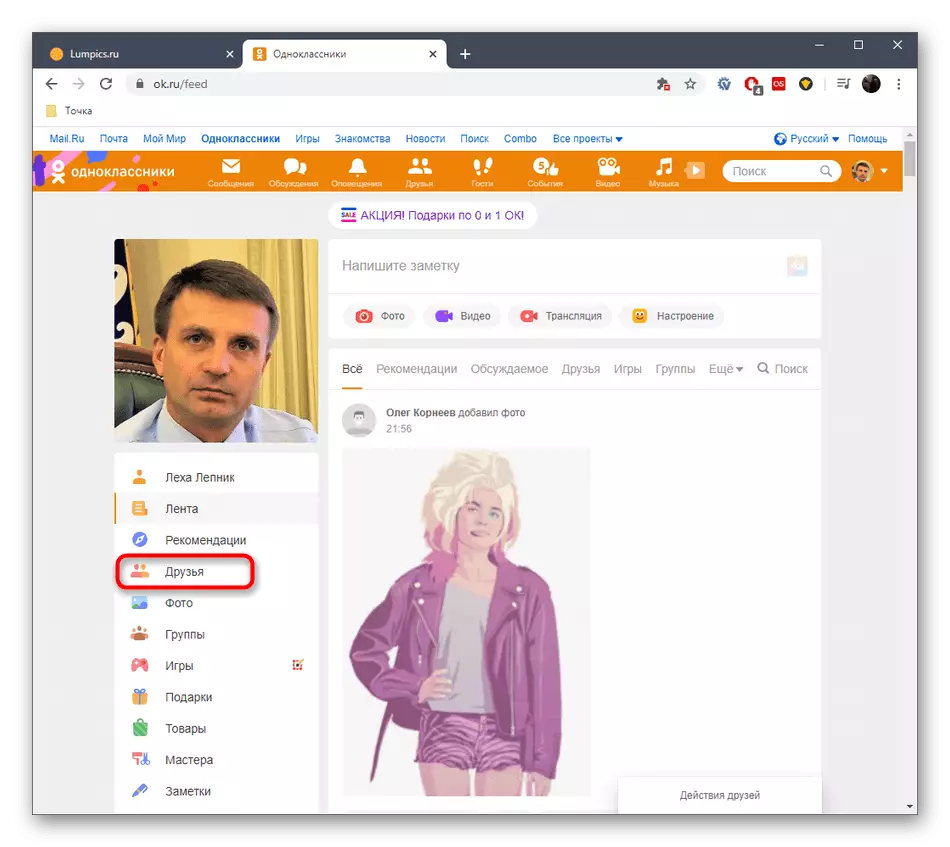
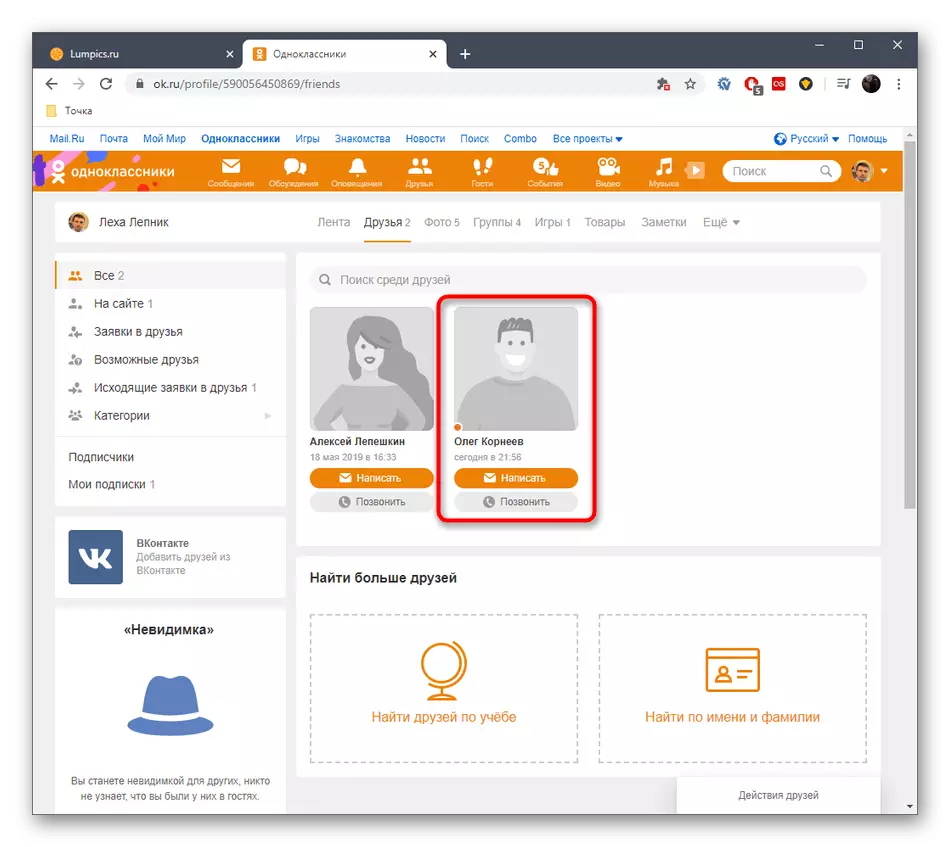
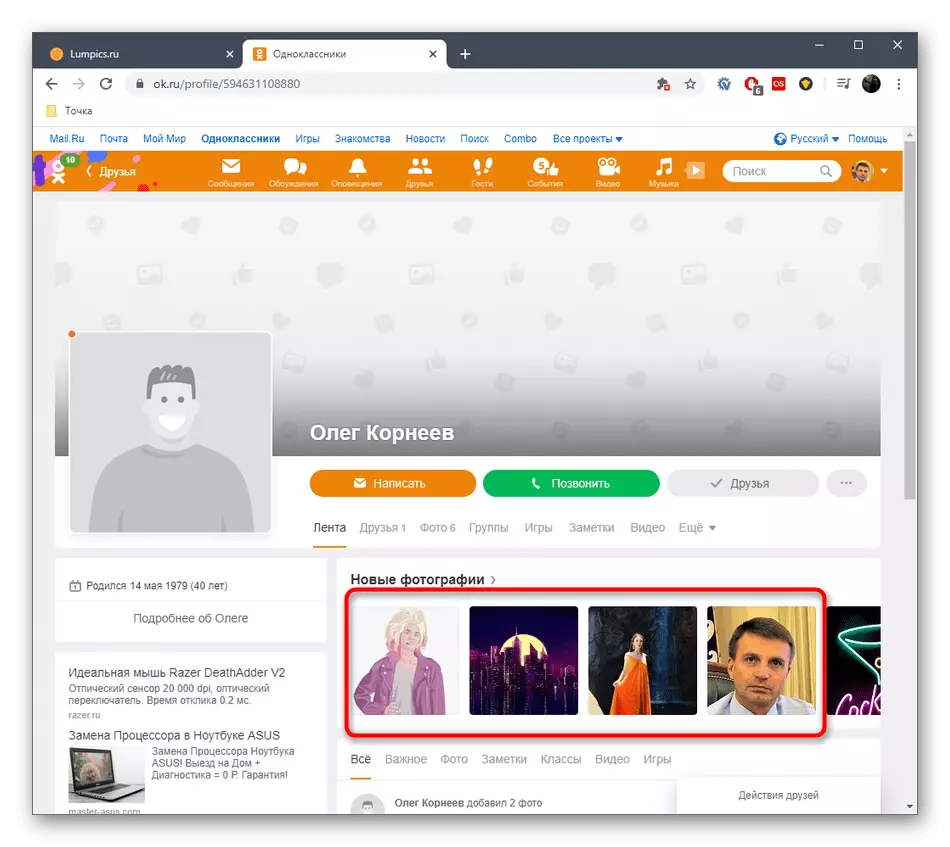
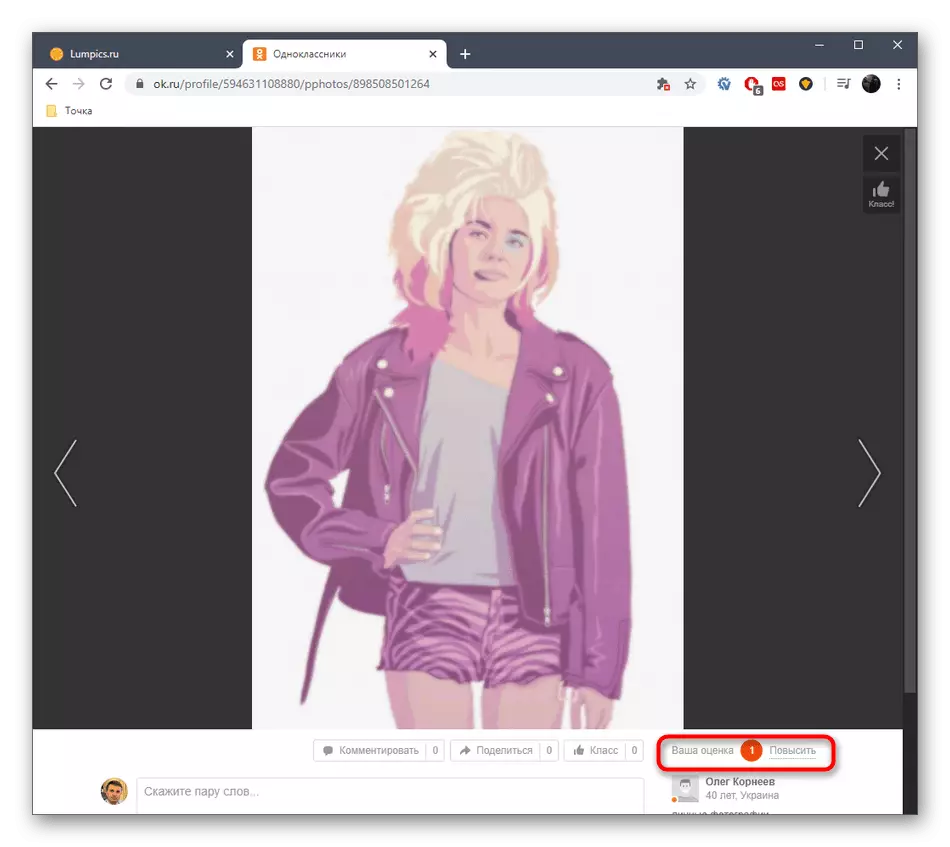
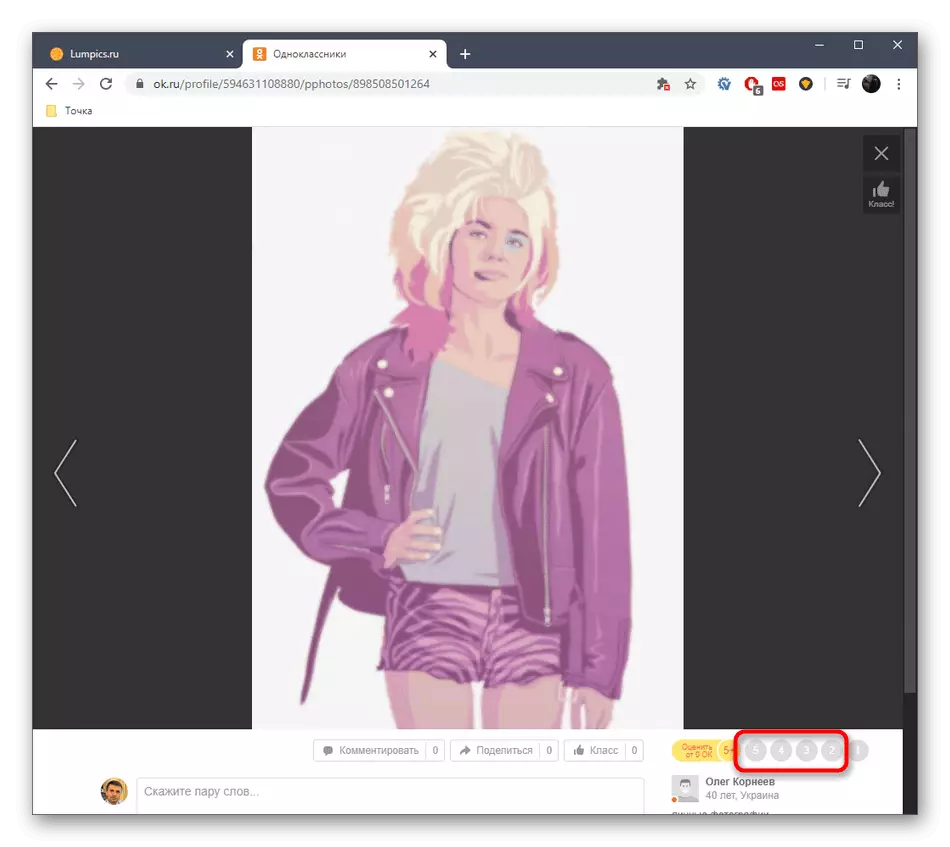

לייענען מער: גוט אין קלאַסמייץ
אָפּציע 2: מאָביל אַפּלאַקיישאַן
די ווייַטערדיקע אופֿן וועט בלויז פּאַסן די אָונערז פון אַ רירעוודיק אַפּלאַקיישאַן וואָס ווילן צו טוישן די אָפּשאַצונג פֿאַר 5+ דווקא דורך דעם פּראָגראַם. די אַרבעט דאָ איז געפירט אויס דורך דער זעלביקער פּרינציפּ ווי אין די פול ווערסיע פון דעם פּלאַץ, אָבער אַ ביסל ענדערונגען די אַקשאַנז אַלגערידאַם רעכט צו דער צובינד פֿעיִקייטן.
- לויפן די אַפּלאַקיישאַן און עפֿענען די מעניו, טייפּינג די ייקאַן אין די פאָרעם פון דרייַ האָריזאָנטאַל שורות.
- סעלעקטירן דעם "פרענדז" פאַרשפּאַרן אין דער רשימה וואָס איז אויס.
- גיין צו די בלאַט בלאַט פון דער פרייַנד, אויף וועמענס בילד איר ווילן צו טוישן די ראַנג.
- דאָ, עפענען די קאַטעגאָריע "פאָטאָ".
- דריקט אויף די נייטיק פאָטאָס און געפֿינען עס אין דעם אלבאם.
- צאַפּן פֿאַר די קראַנט אָפּשאַצונג צו עפענען אָפּציעס פֿאַר ענדערונג.
- עס בלייבט נאָר צו פאַרגרעסערן עס צו 5+ דורך סאַלעקטינג די צונעמען אָפּציע.
- איר וועט זען ווי די ראַנג סטאַטוס איז מיד געביטן.
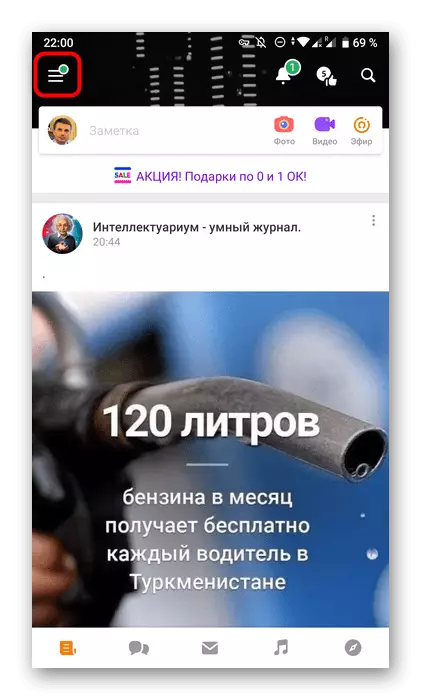
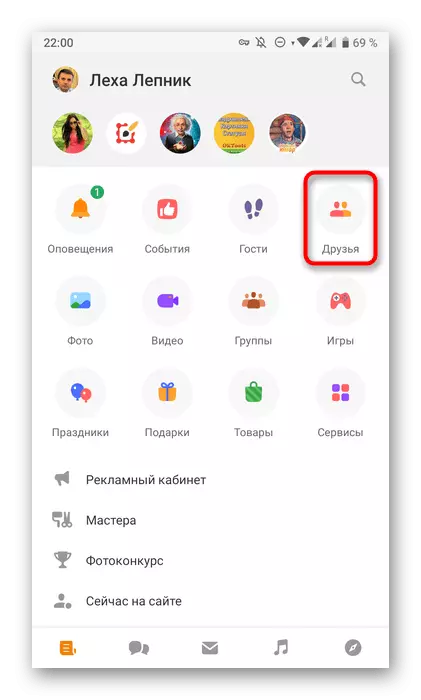
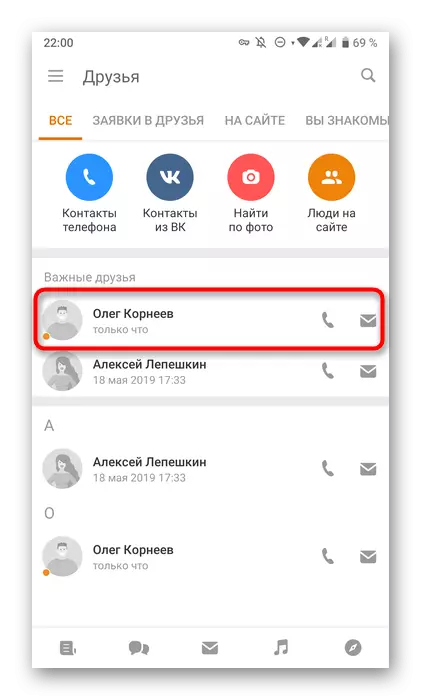
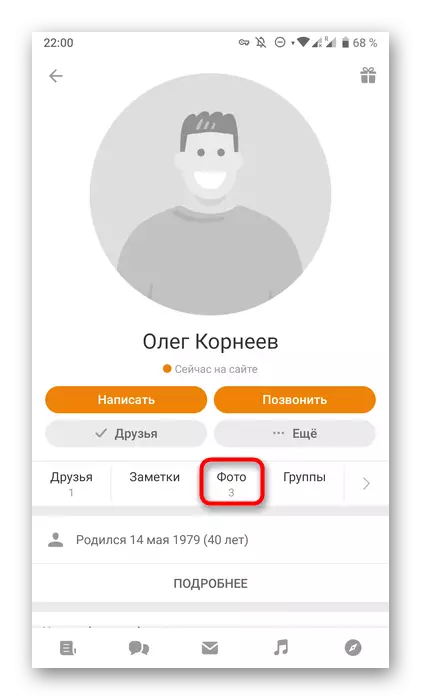
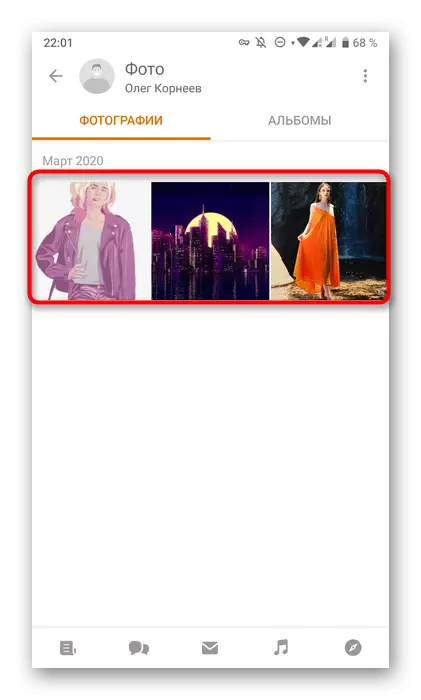
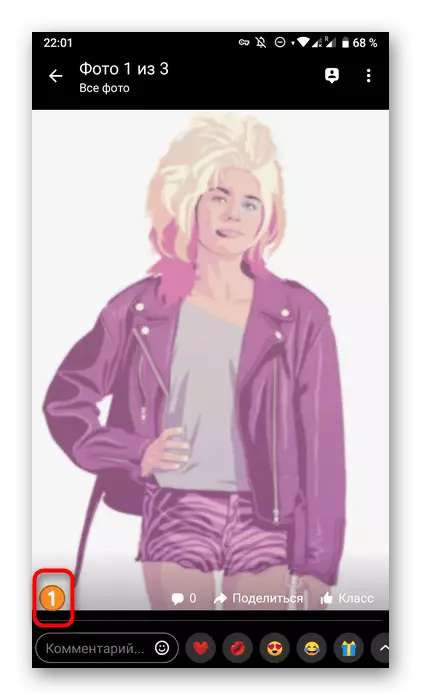
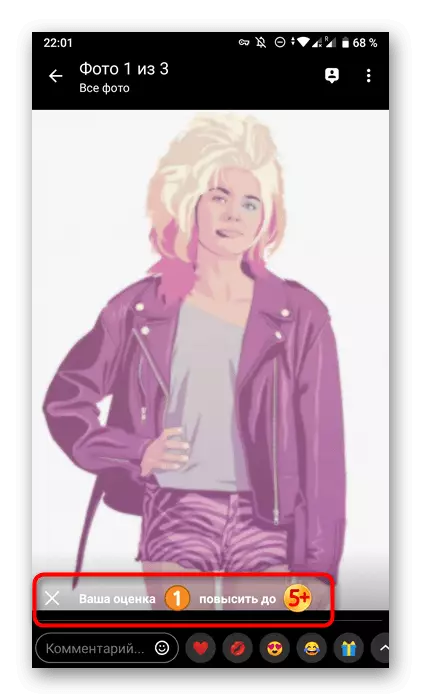
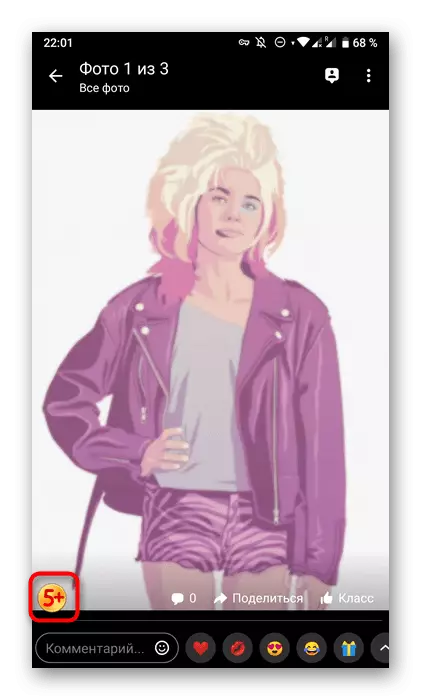
ביז איצט, די געבויט-אין פאַנגקשאַנאַליטי פון די אַפּלאַקיישאַן און די פול ווערסיע פון די פּלאַץ פון די פּלאַץ פון די געזעלשאַפטלעך נעץ קלאַסמייץ קען נישט צושטעלן די מעטהאָדס פון טשאַנגינג די אפשאצונג. רובֿ מסתּמא, אין דער צוקונפֿט עס וועט זיין קיין ענדערונג אין דעם ענין, אָבער אויב זיי פּלוצלינג דערשייַנען, מיר וועלן גלייך דערהייַנטיקן די ינסטראַקשאַנז.
רימוווינג עסטאַמאַץ אונטער פּערזענלעך פאָטאָס
לאָמיר איצט ווירקן די טעמע ווען איר ווילן צו ויסמעקן עסטאַמאַץ דורך פּערזענלעך בילדער דורך אנדערע ניצערס. אין דעם פאַל, עס איז שוין ווו צו ווענדן זיך, ווייַל די דעוועלאָפּערס טאָן ניט פאַרלייגן קיין ריסטריקשאַנז און לאָזן איר צו באַקומען באַפרייַען פון ומנייטיק פונקטן ממש אין עטלעכע קליקס.גאַנץ ווערסיע פון דעם פּלאַץ
איר האָט שוין געהאט צו טרעפן אַז אין די פול ווערסיע פון דעם פּלאַץ קלאַסמייץ און אין אַ רירעוודיק אַפּלאַקיישאַן, די אַקשאַנז זענען דיפערענטלי, אַזוי מיר באַשלאָסן צו צעטיילן די ינסטראַקשאַנז. ערשטער, מיר וועלן האַנדלען מיט דעם בלעטערער ווערסיע פון גוט, וואָס איז געווען געעפנט אויף אַ קאָמפּיוטער אָדער לאַפּטאַפּ.
מעטאָד 1: אָפּטיילונג "געשעענישן"
כל נאָוטאַפאַקיישאַנז וועגן די מאַרקס באקומען און קלאסן קומען צו די "געשעענישן" אָפּטיילונג, גיין צו וואָס איר קענען דורך די הויפּט טאַפליע לאָוקייטאַד אויף שפּיץ פון די בלאַט. עס איז מיר וואָס מיר פאָרשלאָגן עס צו ווערן געניצט ווי דער ערשטער וועג צו באַזייַטיקן ומנייטיק עסטאַמאַץ.
- עפֿענען דיין פערזענלעכע פּראָפיל און אויף דער שפּיץ טאַפליע, סעלעקטירן דעם "events" אָפּטיילונג.
- דאָ, געפֿינען די מערסט אַפּרישייישאַן און האָווער די מויז לויפֿער. מיט די אויסזען פון די רעכט, די קרייַז וועט דאַרפֿן צו גיט אויף עס מיט לקם.
- איר וועט באַקומען אַ באַמערקן פון דיליטינג אַ פּאַסירונג פון די עסטאַמאַץ. אַדדיטיאָנאַללי, די ינסקריפּשאַן "ויסמעקן אַ אָפּשאַצונג" וועט זיין געוויזן אין די דנאָ, אויף וואָס איר זאָל גיט.
- ווי איר קענען זען, די אַסעסמאַנט איז געווען אראפגענומען. אין דער זעלביקער פֿענצטער, איר קענען פאַרשפּאַרן דעם באַניצער אויב נייטיק.
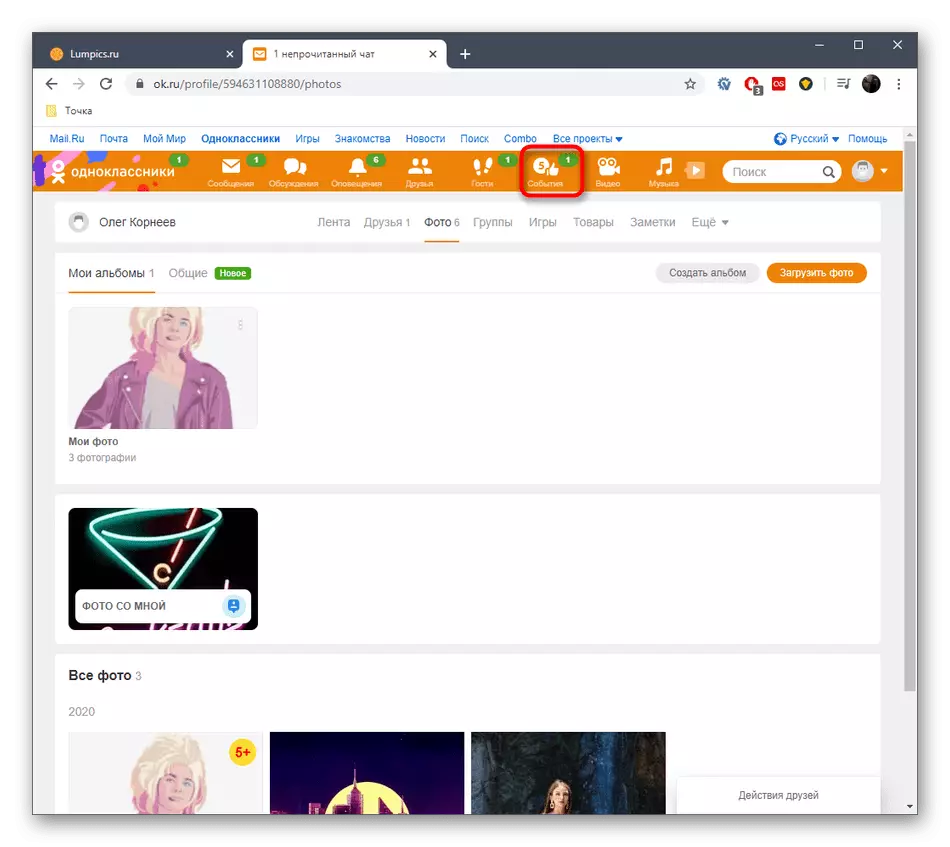

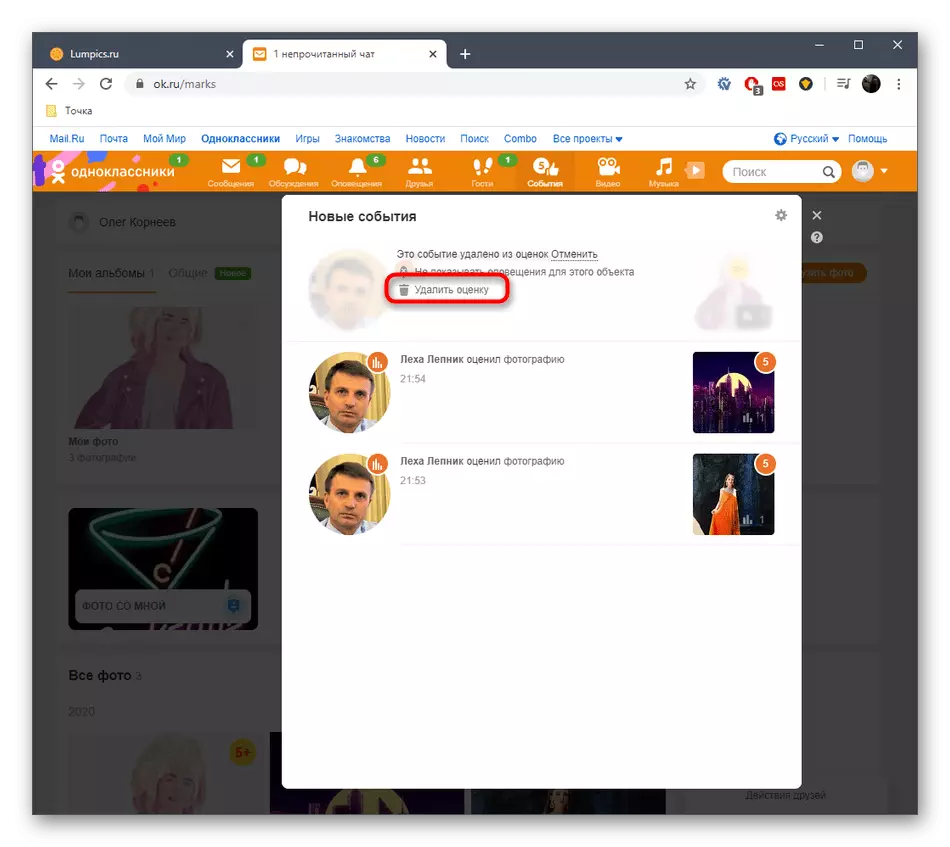

פּונקט די זעלבע אַקשאַנז איר קענען מקיים מיט אַלע די עסטאַמאַץ ליגן אין די "געשעענישן" אָפּטיילונג. אויב די פארלאנגט צייכן פעלנדיק דאָרט, גיין צו די ווייַטער אופֿן צו באַטראַכטן, ווייַל עס איז די בלויז אָלטערנאַטיוו צו די קאַנסידערד פּונקט.
מעטאָד 2: קנעפּל אונטער פאָטאָ
אונטער יעדער פערזענלעכע פאָטאָ עס איז אַ בלאָק מיט סטאַטיסטיק ווו איר קענען זען די נומער פון קלאסן און מאַרדזשאַנז. דיטיילד אינפֿאָרמאַציע איז אויך פאָרשטעלן, ווען עפן אַ מעניו מיט וואָס אַקסעס צו אַלע מאַרקס איז בארעכטיגט. דאָס וועט אַראָפּנעמען קיין פון זיי, וואָס איז געטאן ווי דאָס:
- גיין צו דיין פערזענלעכע פאָטאָס דורך סאַלעקטינג די צונעמען אָפּטיילונג אין די טאַשמע אָדער אויף די פּראָפיל בלאַט.
- לייגן עס אַ געבעטן בילד און עפענען עס צו זען דיטיילד אינפֿאָרמאַציע.
- צוקוקנ זיך צו די בלאָק אונטן ווו די גראַפיק קנעפּל איז ליגן. דריקט אויף עס צו ווייַזן אַלע רייטינגז.
- אין דער רשימה וואָס איז ארויס, דריקט אויף "אַלע".
- געפֿינען די אפשאצונג איר ווילן צו ויסמעקן, און גיט די קרייַז צו די רעכט פון עס.
- איר וועט זיין נאָוטאַפייד אַז די אָפּעראַציע איז הצלחה דורכגעגאנגען.
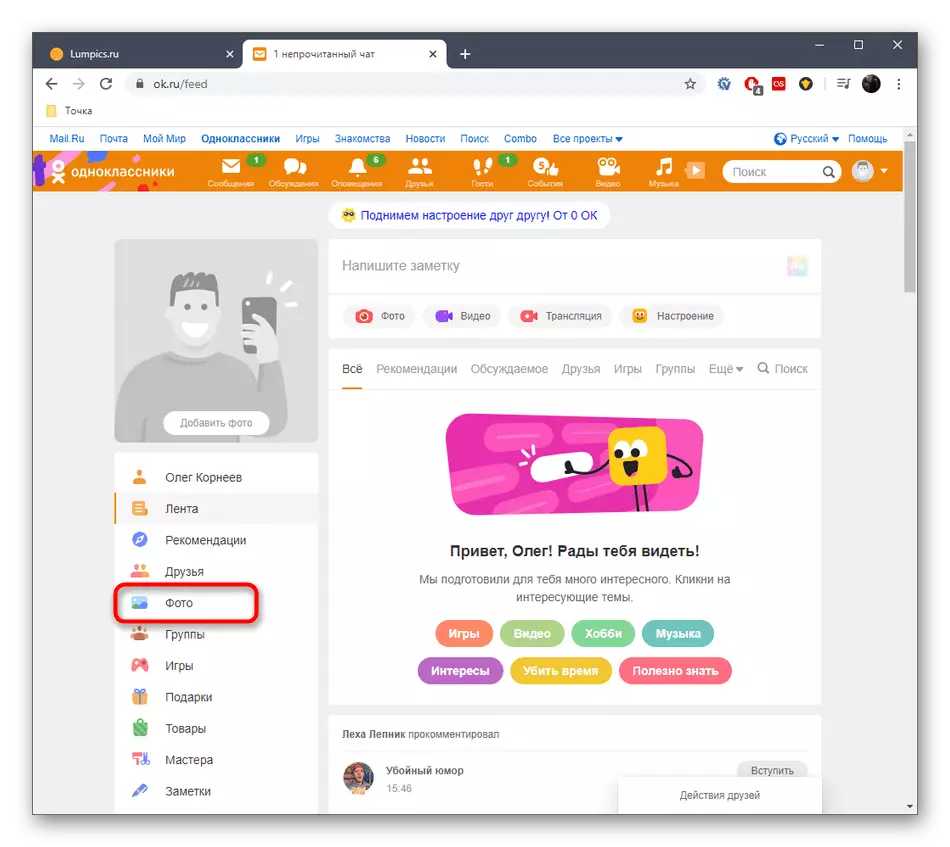
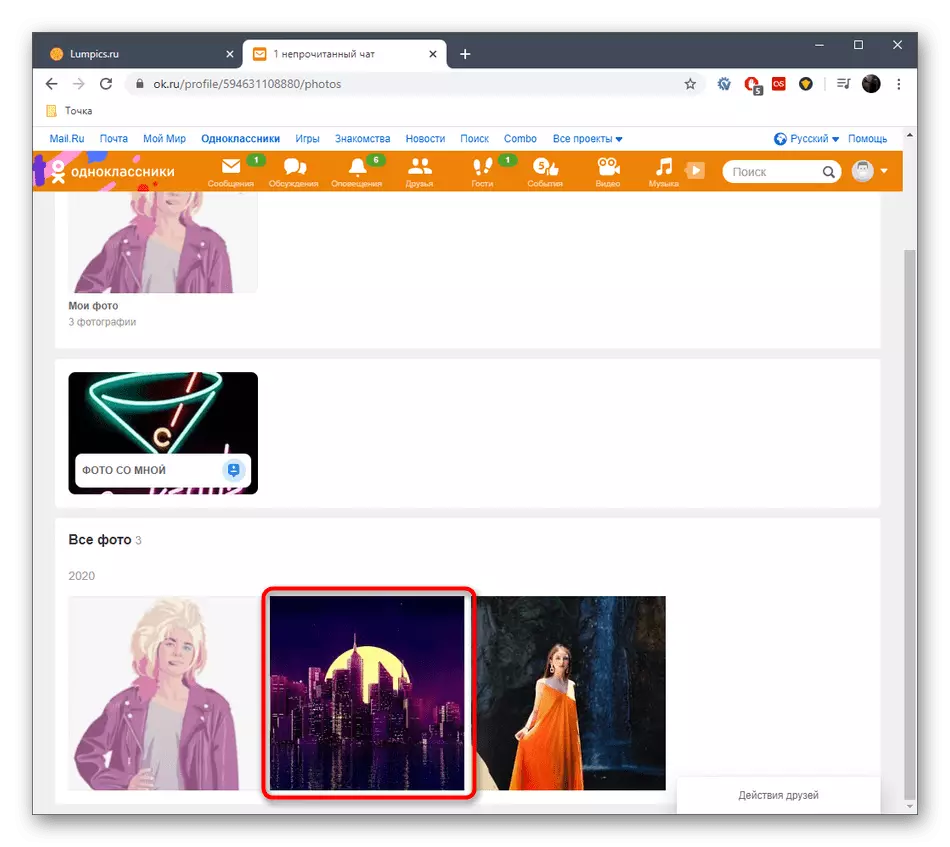
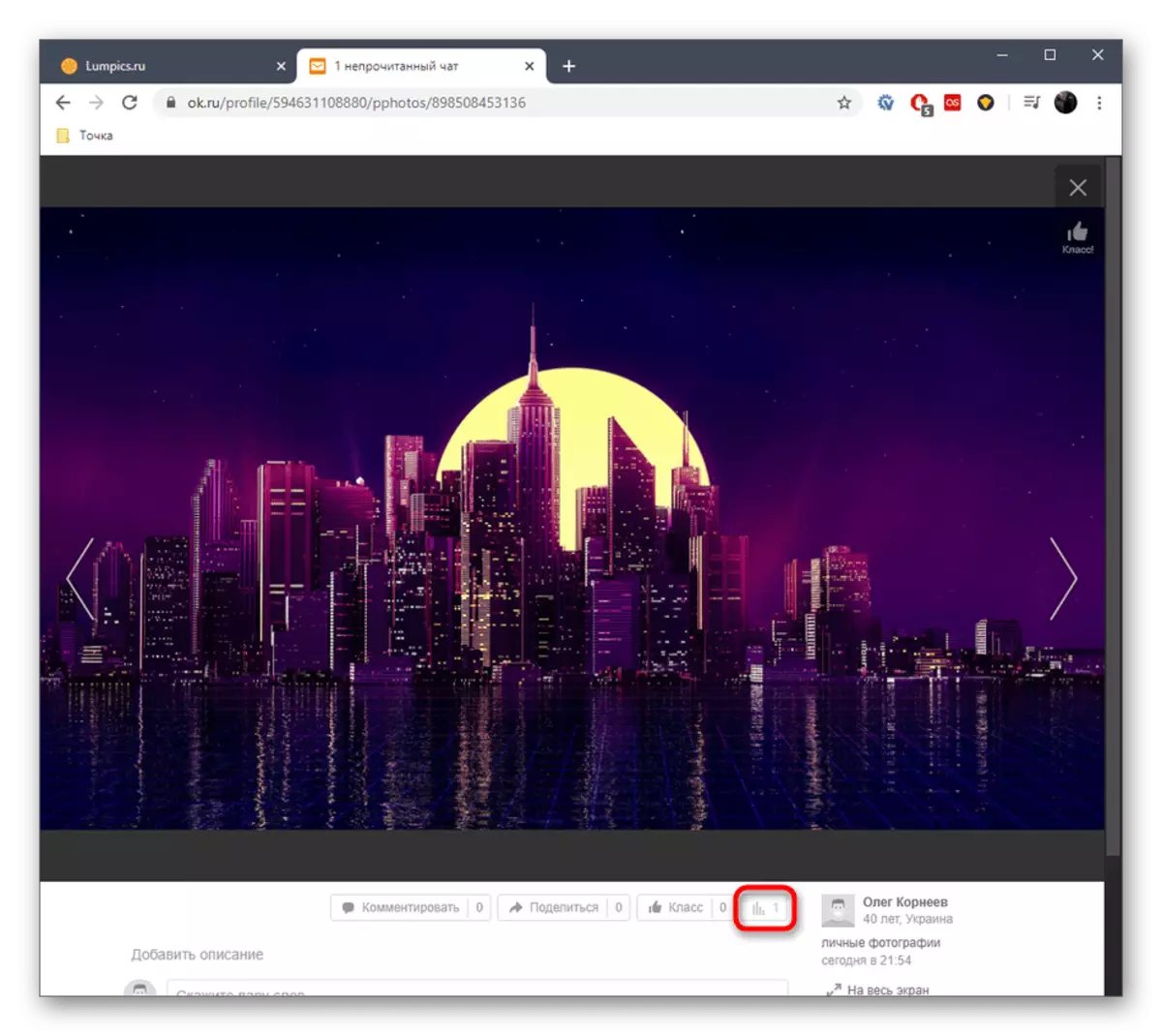
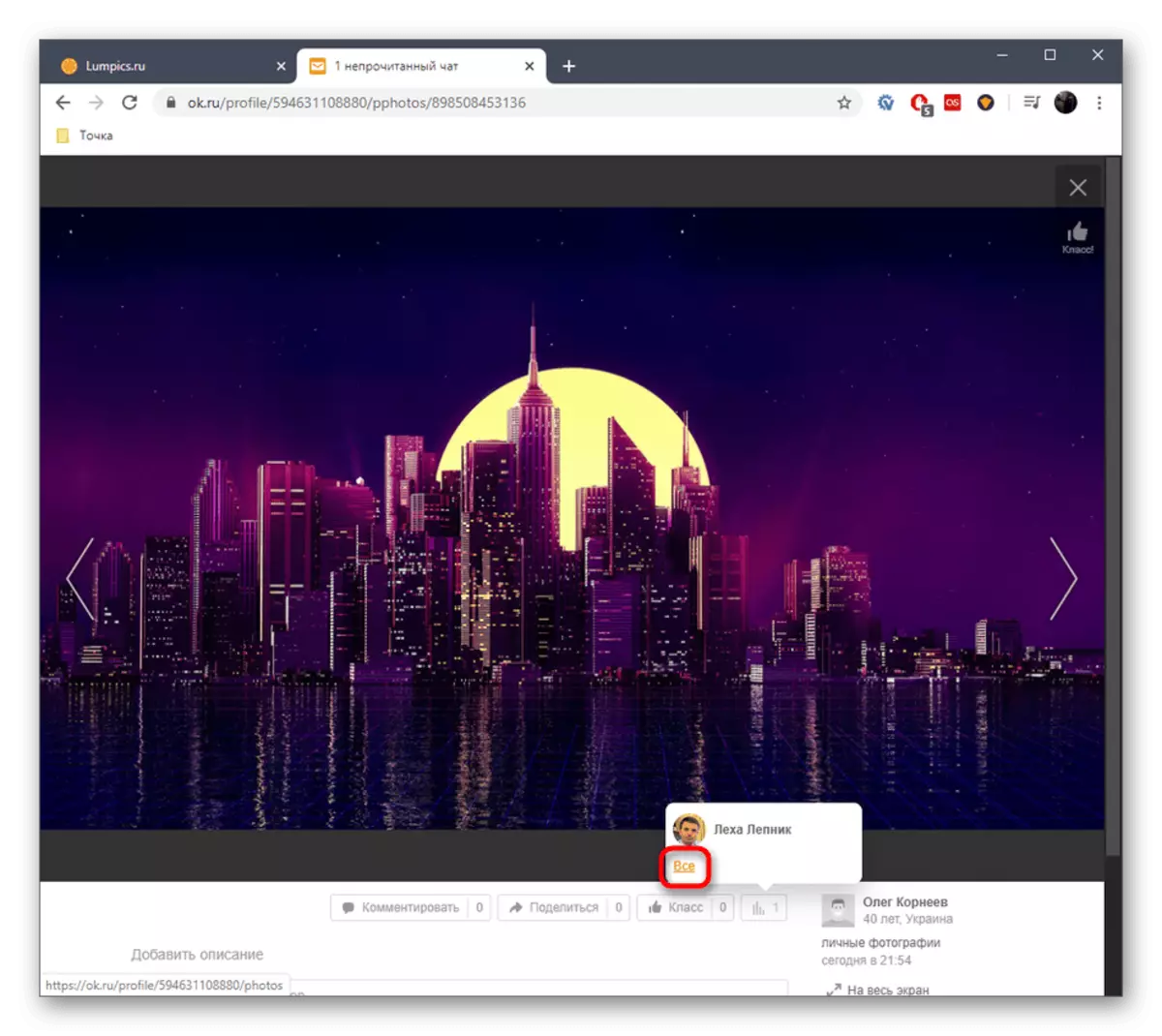
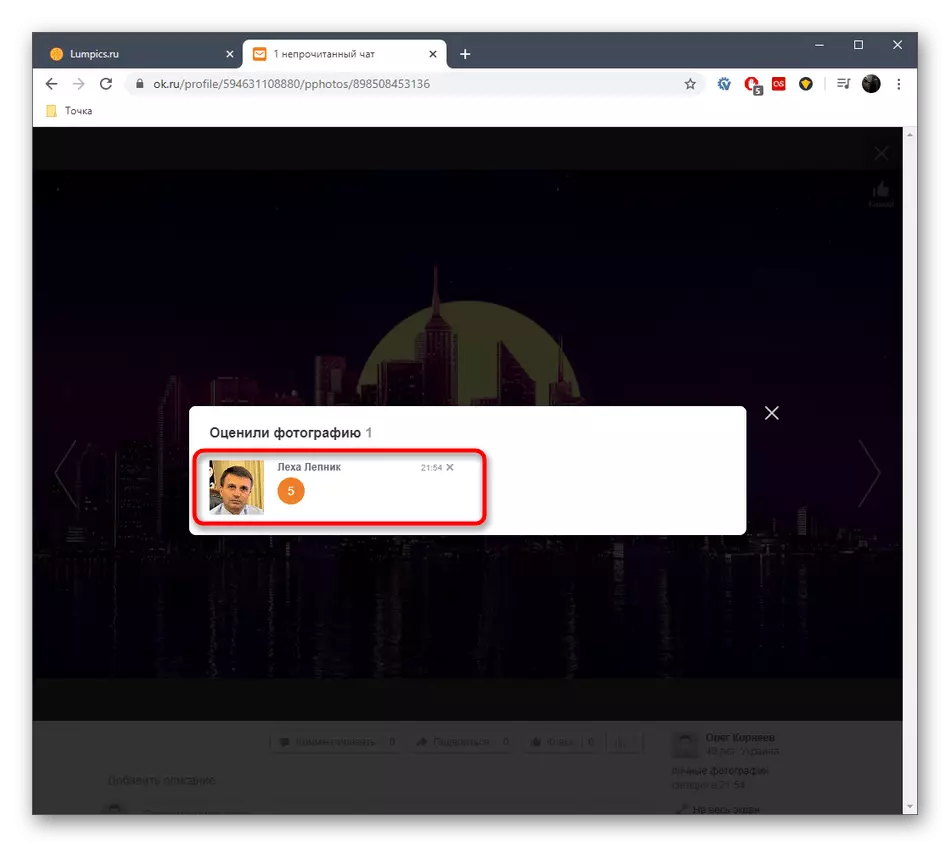
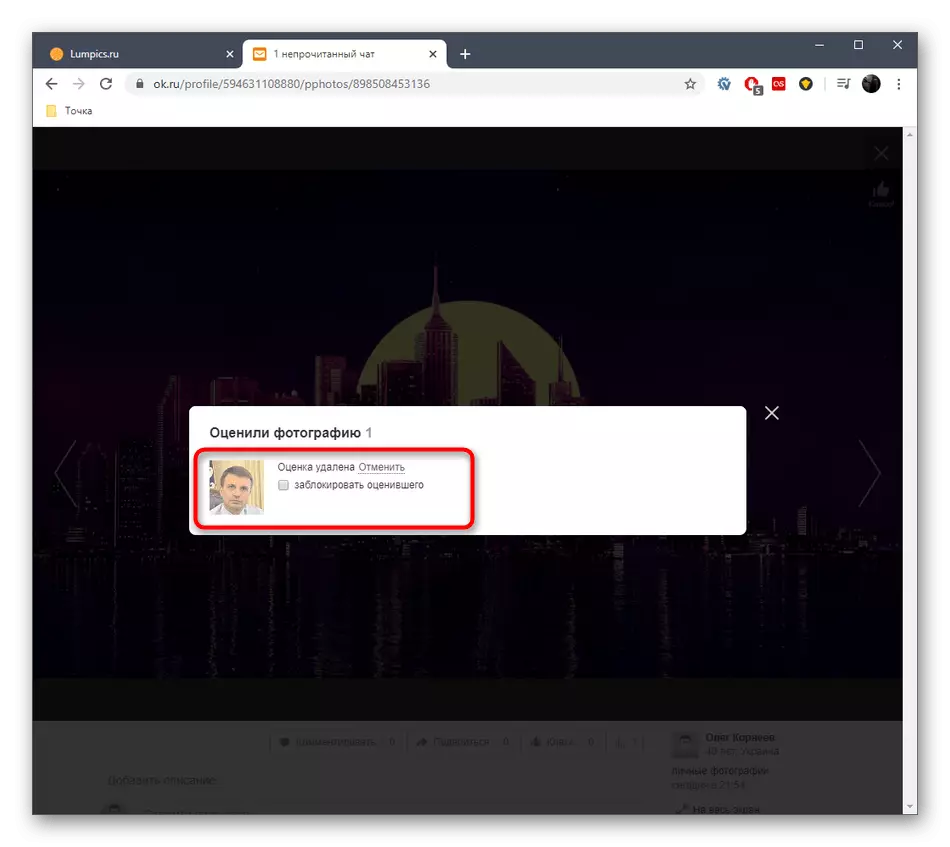
מאָביל אַפּ
אַזוי ווייַט, אין די רירעוודיק אַפּלאַקיישאַן, קלאַסמייץ פעלנדיק אַ פונקציע וואָס וואָלט לאָזן איר צו פירן פאָטאָ סטאַטיסטיק גלייַך ווען וויוד, דעריבער עס בלייבט נאָר אַ אופֿן וואָס באשטייט אין רימוווינג די אפשאצונג דורך די "געשעענישן" אָפּטיילונג דורך די "געשעענישן" אָפּטיילונג. די יבערגאַנג צו דעם מעניו און רייניקונג די ציל פון אַ ספּעציפיש באַניצער איז ווי גייט:
- דריקט אויף די דריי האָריזאָנטאַל באַנד ייקאַן אין די אַפּלאַקיישאַן צו עפענען די אַלגעמיינע מעניו.
- אויסקלייַבן די "events".
- לייגן איינער פון די עסטאַמאַץ און צאַפּן אויף דריי ווערטיקאַל פונקטן צו די רעכט פון עס.
- דער קאַמף "ויסמעקן" וועט דערשייַנען, אויף וואָס איר זאָל גיט.
- קאָנטראָלירן די פאָטאָ כעזשבן מאַרקער און באַשטעטיקן דעם קאַמף.
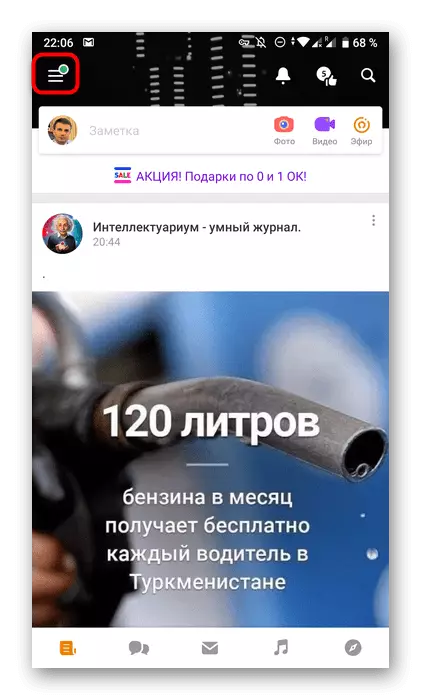
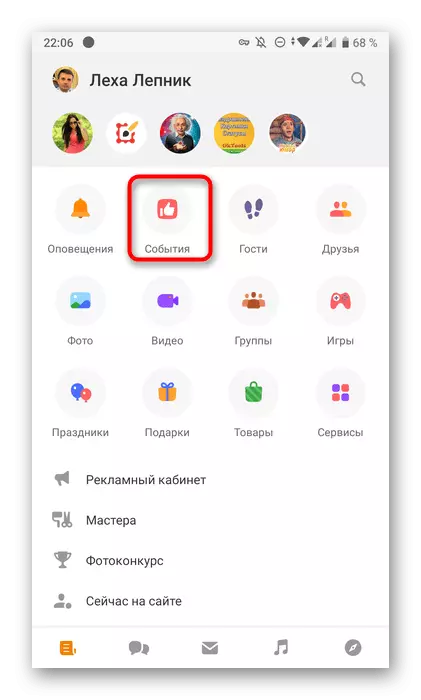
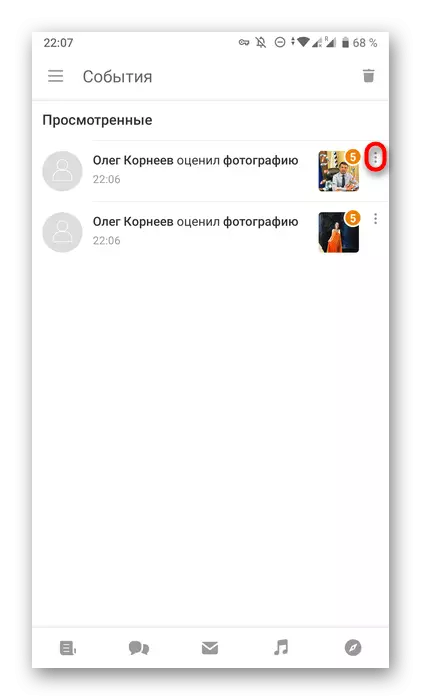
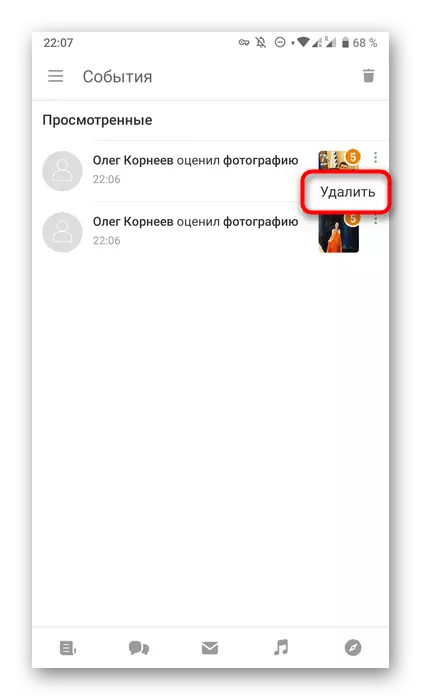

דיליטינג עסטאַמאַץ וועט לאָזן איר צו באַקומען באַפרייַען פון אַנויינג ניצערס און סטרויערן אַלגעמיינע סטאַטיסטיק פון פאָטאָגראַפיע. ווי פֿאַר די ענדערונג פון זייער אייגענע עסטאַמאַץ, עס איז געשריבן אויף די אָנהייב פון די אַרטיקל און אנדערע מעטהאָדס צו באַזייַטיקן זיי.
